Objectifs de la formation
Découvrir et/ou Renforcer ses bases.
Progresser dans sa maîtrise du logiciel EXCEL.
Gagner en productivité.
Obtenir une certification. (en option)
Lieu(x) de la formation
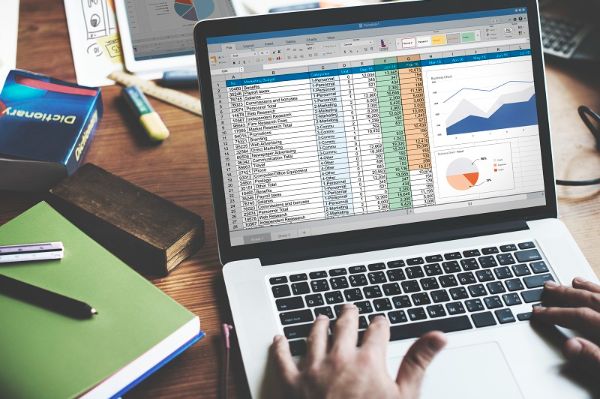
Programme de la formation
Excel – Initiation (21h)
1. Réaliser les premières manipulations
- Ouverture d’un classeur
- Généralités sur l’environnement
- Déplacement dans un classeur
- Les aides à la saisie
- Saisie de données
- La sélection, la copie, le déplacement
- Sélection et effacement de cellules
- Annulation et rétablissement d’une action
- Largeur de colonne/hauteur de ligne
- L’enregistrement des fichiers
- Enregistrement d’un classeur
- Modification du contenu d’une cellule
- Création d’un nouveau classeur
2. Effectuer des calculs simples
- Saisir une formule de calcul
- Utiliser la Somme et autres calculs simples
- Utiliser les calculs de pourcentage
- Recopier vers des cellules adjacentes
3. Présenter les données
- Aligner le contenu des cellules
- Appliquer un thème
- Coloriser des cellules
- Découvrir la mise en forme des caractères
- Définir des bordures de cellules
- Mettre en valeur des caractères
- Modifier la police et la taille des caractères
- Utiliser les formats numériques simples
4. Imprimer et mettre en page un classeur
- Mettre en page
- Découvrir les en-têtes et les pieds de page
- Créer des en-têtes et pieds de page
- Insérer des sauts de page
- Définir et modifier la zone d’impression
- Utiliser l’aperçu et imprimer
5. Gérer le fonctionnement et l’affichage des cellules et colonnes
- Utilisation de l’aide d’Excel
- Vérifier l’orthographe
- Rechercher et remplacer du texte
- Utiliser le zoom d’affichage
- Insérer et supprimer des lignes, des colonnes et des cellules
- Copier vers des cellules non adjacentes
- Copier rapidement la mise en forme d’une cellule
- Déplacer et fusionner des cellules
- Modifier les styles de cellules
- Orienter le contenu des cellules
- Trier des données
6. Gérer les feuilles et l’affichage des données d’un classeur
- Nommer une feuille, un onglet et modifier la couleur de l’onglet
- Insérer, supprimer et modifier l’arrière-plan des feuilles
- Déplacer, copier et masquer une feuille
- Figer les colonnes et les lignes, fractionner les fenêtres
- Donner un titre aux colonnes et aux lignes répétés à l’impression
- Masquer/Afficher les éléments d’une feuille
- Grouper les données sous forme de plan
7. Présenter les données sur des graphiques
- Découvrir les graphiques
- Créer et déplacer un graphique
- Gérer un graphique
- Ajouter et supprimer les éléments d’un graphique
- Insérer une légende et une zone de traçage dans un graphique
- Mettre en forme les éléments d’un graphique
- Modifier les éléments textes d’un graphique
- Sélectionner les éléments d’un graphique
- Imprimer et mettre en page un graphique
8. Utiliser les fonctions de présentation des graphiques
- Modification des étiquettes de données
- Séries de données et axes d’un graphique
- Gestion des séries
- Les options des types de graphique
- Gestion des modèles de graphique
- Création d’un graphique de type Carte 2D
- Création de graphiques Sparkline
- Gestion de graphiques Sparkline
9. Présenter les données avec des objets graphiques
- Création d’objets graphiques
- Sélection et suppression d’objets
- Copie et déplacement d’objets
- Dimensionnement d’un objet graphique
- Modification d’une zone de texte
- Modification d’un dessin
- Mise en forme des objets de dessin
- Insertion d’une image
- Gestion des images
- Rotation et alignement des objets
- Superposition et groupement des objets
10. Utiliser les fonctions de gestion et de présentation des données
- Calculer des sous-totaux
- Créer et gérer un tableau de données
- Présenter et trier les données d’un tableau de données
- Lecture d’un tableau croisé dynamique
- Calculer automatiquement dans un tableau
- Filtrer automatiquement
- Définir des filtres personnalisés
- Traiter les valeurs vides et les doublons
- Découvrir la zone de critères
- Utiliser une zone de critères
- Filtrer et copier des lignes par zone de critères
- Effectuer des statistiques avec zone de critères
- Utiliser le remplissage instantané
Excel – Perfectionnement (14h)
1. Gérer les feuilles et l’affichage des données d’un classeur
- Nommer une feuille, un onglet et modifier la couleur de l’onglet
- Insérer, supprimer et modifier l’arrière-plan des feuilles
- Déplacer, copier et masquer une feuille
- Figer les colonnes et les lignes, fractionner les fenêtres
- Donner un titre aux colonnes et aux lignes répétés à l’impression
- Masquer les éléments d’une feuille
- Grouper les données sous forme de plan
2. Créer des tableaux complexes
- Afficher plusieurs lignes dans une cellule
- Utiliser les références absolues dans une formul
- Copier des valeurs, copier avec liaison ou transposition
- Saisir des fonctions de calcul
- Insérer des dates systèmes et gérer les formats de date
- Utiliser les conditions simples
- Utiliser le format personnalisé
- Appliquer une mise en forme conditionnelle
- Gérer les mises en forme conditionnelles
- Nommer une plage de cellules
- Utiliser les critères de validation
- Définir une plage de cellules dans une fonction
3. Présenter les données sur des graphiques
- Découvrir les graphiques
- Créer et déplacer un graphique
- Gérer un graphique
- Sélectionner les éléments d’un graphique
- Mettre en forme les éléments d’un graphique
- Modifier les éléments textes d’un graphique
- Insérer une légende et une zone de traçage dans un graphique
- Imprimer et mettre en page un graphique
4. Manipuler les données de graphiques
- Modifier les étiquettes de données d’un graphique
- Gérer les séries de données et les axes d’un graphique
- Gérer les séries
- Maitriser les options des types de graphique
- Gérer les modèles de graphique
- Créer des graphiques Spark line
- Gérer des graphiques Spark line
5. Agrémenter les données d’objets graphiques
- Créer des objets graphiques
- Sélectionner et supprimer des objets
- Copier et déplacer des objets
- Dimensionner un objet graphique
- Modifier une zone de texte
- Modifier un dessin
- Mettre en forme des objets de dessin
- Insérer une image
- Gérer des images
- Tourner et aligner des objets
- Superposer et grouper des objets
6. Exploiter les données
- Calculer des sous-totaux
- Créer et gérer un tableau
- Présenter et trier les données d’un tableau
- Calculer automatiquement dans un tableau
- Filtrer automatiquement
- Définir des filtres personnalisés
- Traiter les valeurs vides et les doublons
- Découvrir la zone de critères
- Utiliser une zone de critères
- Filtrer et copier des lignes par zone de critères
- Effectuer des statistiques avec zone de critères
- Utiliser le remplissage instantané
7. Créer les tableaux et graphiques croisés dynamiques
- Découvrir les tableaux et graphiques croisés dynamiques
- Créer un tableau croisé dynamique
- Modifier un tableau croisé dynamique
- Sélectionner, copier, déplacer et supprimer dans un tableau croisé dynamique
- Disposer et mettre en forme un tableau croisé dynamique
- Filtrer et rechercher dans un tableau croisé dynamique
- Créer un graphique croisé dynamique
8. Traiter les données et évaluer les formules
- Convertir des données
- Créer des séries de données
- Gérer les affichages personnalisés
- Annoter une cellule
- Vérifier les erreurs
- Évaluer les formules
- Utiliser la fenêtre Espion
9. Utiliser les fonctions de calculs avancées d’Excel
- Utiliser la table de consultation et les fonctions de recherche
- Utiliser les fonctions Texte
- Effectuer des calculs d’heures
- Effectuer des calculs de dates
- Utiliser les conditions avec ET, OU, NON
- Créer des conditions imbriquées
- Utiliser les fonctions conditionnelles
- Créer des formules matricielles
- Effectuer des calculs lors de copies
- Utiliser la Consolidation
- Utiliser les fonctions financières
- Créer une table à double entrée
10. Découvrir les macro.

Objectifs
pédagogiques
- Réaliser les premières manipulations
- Effectuer des calculs simples
- Présenter les données
- Imprimer et mettre en page un classeur
- Gérer le fonctionnement et l’affichage des cellules et colonnes
- Gérer les feuilles et l’affichage des données d’un classeur
- Présenter les données sur des graphiques
- Utiliser les fonctions de présentation des graphiques
- Présenter les données avec des objets graphiques
- Utiliser les fonctions de gestion et de présentation des données

Méthodes
mobilisées
- Formation réalisable à distance (E-learning avec coaching)
- Test de positionnement
- Contact avec le formateur tuteur.
- Mise en application à partir de documents professionnels apportés par le candidat et/ou proposé par le formateur
- Echanges d’expériences.
- Exercices et ateliers autour des différents thèmes abordés
- Mise à disposition du livret numérique
Le Cipecma assure la conception de cette certification en s’appuyant sur le référentiel : RS5252 – TOSA Excel (francecompetences.fr) – certification professionnelle enregistrée au répertoire spécifique avec effet jusqu’au 14-09-2025.

Modalités
d’évaluation
Attestation de formation
Certification TOSA Excel
Certificateurs
À la clé
TOSA Excel et Attestation de formation délivrée par le Cipecma.
A qui s’adresse cette formation ?
Toute personne souhaitant utiliser ou approfondir l’utilisation de Microsoft Excel.
Prérequis
Être familiarisé avec l’environnement Windows.
Avoir une adresse e-mail.
Comment s’inscrire
Cette formation vous intéresse ? Pour vous préinscrire, cliquez sur le bouton « s’inscrire » et renseignez le formulaire.
Modalités et délais d’accès
Après vous être préinscrit sur le site, vous recevrez le bulletin d’inscription, accompagné du devis et du programme de la formation.
Si votre demande est spécifique, un conseiller prendra contact avec vous pour vous demander des précisions sur votre projet de formation.
Dans les deux cas, une réponse vous sera faite au plus tard sous 15 jours.
A réception du devis signé et du bulletin d’inscription retourné, vous recevrez une convention ainsi qu’une convocation vous donnant les informations essentielles sur le déroulement de la formation (lieu, horaires etc.).
Accessibilité PSH
Le CIPECMA s’engage pour l’accueil des personnes en situation de handicap.
Pour en savoir plus sur notre démarche et nos adaptations spécifiques, cliquez ici.
Contact
Pour toute question en lien avec cette formation, vous pouvez vous adresser à :
Chiffres clés
89%
de réussite en 2024
9


